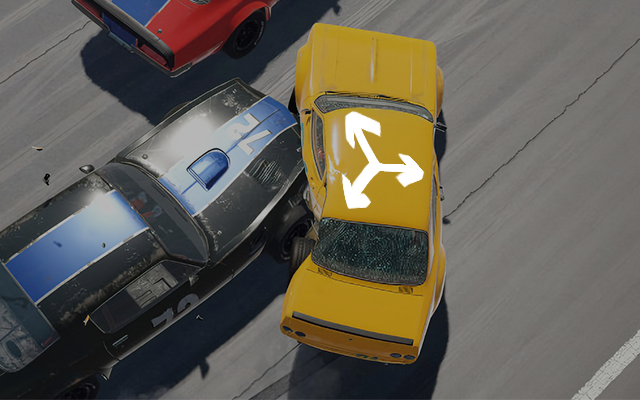PARTY AFTER PARTY,什么是PARTY?
PARTY AFTER PARTY,什么是PARTY? 在工作时,我比较在意人们对于一些抽象事物的实际感受。它从何处来?又到哪里去?它的使命是什么?
我在我曾经制作的三维影像中对于这些问题有过一些回应。
我在2019年创作的《工人_博物馆》里谈论的是关于“时间”和“历史”的生产。在其世界观中,历史由一个抽象的工厂生产,并由其中的“工人”监督而制成,经由一些生产与消费的繁琐过程之后,在一个虚无的“博物馆”中被彻底遗弃。
但实际上这是我对于历史本身的一些见解:它从何处来?从生产车间而来。又到哪里去?经过一番折腾后被埋藏和遗忘。它的使命是什么?有幸者将被重新解释(改写),然后进入记忆的档案;不幸者将没有资格被后人记录。
我在解读这些作品时,会让人感觉像是走进了一个较为意识流的境界中。说有人看过这一则作品解读,认为其不知所云。但实际上,我并不想专门去写作品的介绍。我经常在影像作品中将一些对于某种事物的突发情感通过强叙事性的渲染来表达出来,其多半原因应该来源于这个《工人_博物馆》,因为它是第一个使用这种叙事 ...
链式编程与UniRX的基础使用
链式编程与UniRX的基础使用第一部分:链式编程
链式方法在C#中为拥有返回值的扩展静态方法
C#里面可以写一种特殊的工具方法,专门用来扩展某个类型的使用,任意此类型都可以直接呼出此方法,这种方法称作为扩展方法。
扩展方法必须放在一个非泛型静态类中,一般设置一个工具类来存放即可。
12345678public static class UtilityExtension//这是一个非泛型静态类,static就是静态修饰符{ //扩展方法定义示范 public static void ExtensionTest(this GameObject obj) { //参数中必须有this修饰符来修饰被扩展类 }}
12345private void Start()//这是Unity某个继承自MonoBehaviour的类的启动方法{ //扩展方法使用示范 gameObject.ExtensionTest();//扩展方法可以直接呼出,特别方便}
好了,已经知道了扩展类怎么使用 ...
Unity中使碰撞检测的碰撞箱处于不同层级的方法
Unity中使碰撞检测的碰撞箱处于不同层级的方法
Unity在做碰撞检测时,Mono基类的碰撞与触发检测函数诸如OnCollisionEnter()之类必须得获取到与其代码附着地同层级的碰撞箱才能进行检测,当碰撞箱单独拎出来时,代码就不会工作了。
我被这狗屎问题困扰了多年,今天终于有了解决方案。
当然这个方法只是解决此问题的众多方法之一,成熟点的方法也许会用到接口与委托,这里我就使用我的方法。
(甲)物理碰撞的条件
达成物理碰撞有如下的条件:
碰撞物体双方都拥有碰撞箱(Collider抽象类及其子类)
碰撞物体至少有一方拥有刚体(Rigidbody类)
(乙)碰撞及触发检测方法
基础的碰撞检测方法如下:
private void OnCollisionEnter(Collision collision)
private void OnCollisionStay(Collision collision)
private void OnCollisionExit(Collision collision)
基础的触发检测方法如下:
private void OnTriggerEn ...
Articy Draft 3 与 Unity
Articy Draft 3 与 Unity
Articy Draft 3 是Steam上的一个做叙事游戏数值剧情策划的软件,为了去结合Unity或是Unreal,可以作为一个独立的第三方软件(不是插件)使用。最近出了免费试用版,但是有一定的容量限制(660个游戏物体或对话),但是能够符合一个基本的小型游戏或弱叙事游戏使用了。
鉴于属于一个比较方便的文字建模软件,于是我就其官网上的生肉以及实践做出了以下学习笔记。
这个笔记只涉及一些文字游戏的基础功能,像高级功能诸如地点和旅程就不涉及了。
当然,还有B站好心人搬运的视频,AD的基础使用按键操作什么的就不讲了,看视频就能明白。
**翻译中比较让人困惑的地方:
在软件中有一堆以“复数”为开头的中文翻译,例如:“复数资源”,实际上指的是资源单词的复数形式:”Assets”,请自动省略掉”复数”两字。
软件中把Location翻译成了地点,实际上Spot才是地点,但是Spot被翻译成了“斑点”,这也是翻译错误。
(甲)主要世界观
属性(Property):
属性是代码层面上的最基础的单位,基本对应的是对于数值类型的定义:布尔值、基础 ...
如何在PS中使用DaVinci的LUT
如何在PS中使用DaVinci的LUT第一步:DaVinci导出LUT
达芬奇新建工程,导入素材,将素材拖到剪辑窗口中(略)
点击软件下方调色标签页转到调色区
在右方的节点编辑器中选中此矫正器节点(*一个矫正器节点相当于一个调色流程模块,可以叠加。最左方的绿色圆点是数据输入端,最右方的是数据输出端,矫正器节点们需要与之相连)
使用你的无敌调色技巧或者从左方素材库拖拉LUT预设至矫正器节点,完成调色步骤(略)
点击软件右上方片段,在软件界面中央展开片段窗口
右键点击红框中完成调色的视频片段,点击生成LUT,选择一个Cube类型的LUT
将LUT导出成.cube类型的文件
第二步:PS应用LUT
打开PS,导入素材图片(略)
打开调整工具栏(点击软件左上方窗口,勾选调整与属性),将颜色查找应用到图像
在属性工具栏中勾选3DLUT文件,点击右方下拉菜单,选择载入3DLUT...,选择之前导出的LUT即可
完成
Unity上道秘籍
Unity上道秘籍
本文仅用于理解Unity的基础代码运作逻辑
能让人快速入门Unity及Unity的编程
🔥Unity的世界观
本节主要介绍Unity界面与基础脚本通信
提示:强烈建议使用英文编辑器!!
🚩界面介绍
默认你有一点点的C#基础,因为我也只会一点点的C#基础👍
下图是Unity新项目的界面
Unity引擎界面由许多窗口构成,窗口能够互相吸附、打开关闭
两个窗口可以像网页标签一样重叠
标签右方带锁头的窗口可以被上锁,可以固定显示某个物体的状态
在标签栏里Window中可以调出所有的窗口,窗口都可以多开
恢复及设置窗口布局点击界面右上角Layout
Scene场景窗口
Scene窗口用于显示一个场景文件Scene里的所有内容
鼠标右键拖动:以自身为基准旋转(忽略X轴旋转)
Alt + 鼠标左键拖动:以视角中场景的中轴旋转(忽略X轴旋转)
鼠标中键拖动:以固定比率移动自身
鼠标中键点击:若点击至物体,视角会聚焦该物体,中键拖动所移动的比率会智能变化
鼠标滚轮:推动视角纵深
使用视角辅助器能将视角转换为正视角和正交视图
Game游戏窗口
Game窗口以列 ...
Unity插件Odin简要入门
Unity插件Odin简要入门
这几天我把Odin在Unity商城里半价买了下来,Odin真是香的一
有感而发,做出了这么一个入门教程
一:介绍
Odin是一个专门用来美化Unity的检视面板的API类插件
Odin主要是拓展了Unity里的Object的参数属性标签,例如原版的[SerializeField]
二:注意事项
先创建一个脚本做演示,然后将此脚本挂载到某场景物体上
在调用之前,需要做引用using Sirenix.OdinInspector;
点击工具栏里的Tools -> Odin Inspector -> Attribute Overview可以查看Unity内嵌教程
三:常用功能颜色[GUIColor()]——对界面的颜色进行修改
12[GUIColor(1.0f, 0.3f, 0.6f)]public int myInt_1 = 0;
标题[Title()]——在下列参数之前做标题提示
12345678[Title("Title One")]public int myInt_1 = 0; ...
Blender模型拓补
Blender模型拓补
一般高面数模型无法放到引擎里,这时需要去拓补一个低模
将高模上的细节信息通过材质的方法附在低模上
插件需求
Mesh: Auto Mirror(内置)
Mesh: F2(内置)
前提操作
导入高模,用来拓补
Shift+A新建面片
勾选面片->物体属性->视图显示->在前面(让面片显示在高模前面)
N键呼出右方菜单,在编辑选项卡内找到Auto Mirror插件
选中X,点击AutoMirror按钮(让面片保持X轴对称)
N键关闭右方菜单
点击视图窗口正上方的吸附按钮,设置吸附为面(让面片在编辑时吸附于高模表面)
Ctrl+Tab进入该面片的编辑模式
基础编辑
点线面编辑模式:
1(非小键盘)点编辑模式
2(非小键盘)线编辑模式
3(非小键盘)面编辑模式
移动(G)
选中顶点,G移动至合适位置
挤出(E)
要领:点挤出成线,线挤出成面
选中顶点,E挤出
封口(F)
要领:两临边封口为三角形,两对边封口为四边形
选中四边形两条对边(玫红色),F封口
在开启F2插件之 ...
虚幻动画序列
虚幻动画序列一:用什么来制作动画
Matinee已过时,关卡动画时间线使用MovieScene物体驱动LevelSequence文件来播放动画
不要忘了需要在MovieScene物体里设置初始播放
双击Level Sequence文件进入Sequencer窗口来编辑动画
时间轴编辑器Sequencer窗口主要功能介绍:
1:新增轨道,轨道类型在后面会详细介绍
2:当前帧设置:设置当前处于的帧数
3:播放按钮:与其他三维软件一致
4&5:渲染初始帧与结束帧:拖动以设置
6:当前帧:拖动以设置
7:自动设置关键帧
8:影片吸附
9:设置影片帧速率
10:打开曲线编辑器Sequencer Curves
11:窗口显示范围:拖动以设置
12:打开渲染输出窗口
点击新增轨道按钮,以下是较常用的轨道类型:
Actor To Sequencer添加场景实例来作为轨道(实例轨)
Add Folder添加文件夹来分类
Audio Track添加音频轨
Event Track添加事件轨
Camera Cut Track添加切镜轨
Shot Track添加其他相机动画序列 ...